windows7 python环境变量的配置图文教程 windows7如何配置python环境变量
更新时间:2023-09-18 13:49:30作者:runxin
Python是一种广泛使用的高级编程语言,也是近些年来比较热门的编辑语言,然而对于一些初学python语言的用户来说,在windows7电脑安装完python编程工具之后,也需要进行配置python环境变量,可是windows7如何配置python环境变量呢?今天小编就来教大家windows7 python环境变量的配置图文教程。
具体方法:
1、打开计算机属性,点击高级系统设置。
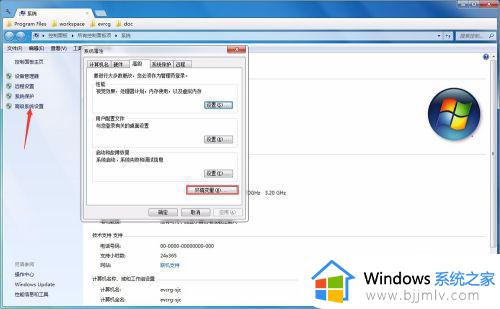
2、点击环境变量,点击新建,变量名输入大写“PYTHONHOME”,变量值输入你的python的安装路径。如图,我把python安F盘了。
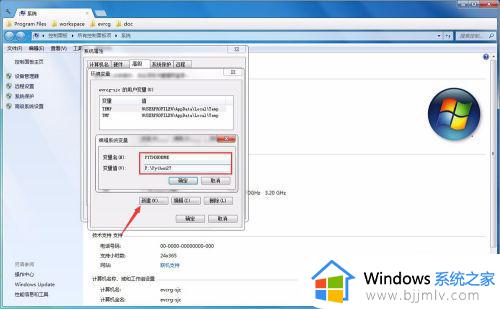
3、找到Path,点击编辑,在变量值的最后边添加“;%PYTHONHOME%;%PYTHONHOME%Scripts”注意:不要把原来的数据删掉,只加我们的python。
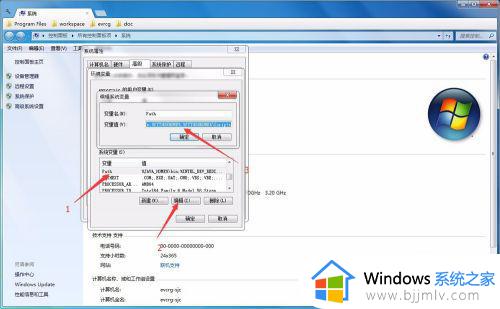
4、在cmd下输入python,成功!另外pip,easy_install也能用了,如图
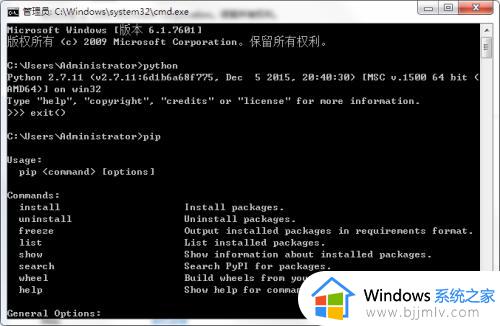
本文就是小编给大家分享的一篇windows7 python环境变量的配置图文教程了,如果有不了解的用户就可以按照小编的方法来进行操作了,相信是可以帮助到一些新用户的。
windows7 python环境变量的配置图文教程 windows7如何配置python环境变量相关教程
- windows7配置jdk环境变量详细步骤 windows7怎么配置jdk环境变量
- win7环境变量怎么设置 jdk环境变量配置win7教程
- win7环境变量配置步骤 win7如何配置环境变量
- win7设置环境变量方法 win7系统环境变量path怎么设置
- win7环境变量path增加怎么设置 win7中如何设置环境变量path
- win7环境变量在哪打开 win7环境变量打开方法
- windows7看电脑配置详细教程 windows7电脑配置参数怎么看
- win7沙盒模式怎么开 win7如何开启沙盒环境
- win7缺少netframework运行环境怎么办 win7电脑没有net framework处理方法
- win7如何看显卡配置 win7显卡配置查看教程
- win7系统如何设置开机问候语 win7电脑怎么设置开机问候语
- windows 7怎么升级为windows 11 win7如何升级到windows11系统
- 惠普电脑win10改win7 bios设置方法 hp电脑win10改win7怎么设置bios
- 惠普打印机win7驱动安装教程 win7惠普打印机驱动怎么安装
- 华为手机投屏到电脑win7的方法 华为手机怎么投屏到win7系统电脑上
- win7如何设置每天定时关机 win7设置每天定时关机命令方法
win7系统教程推荐
- 1 windows 7怎么升级为windows 11 win7如何升级到windows11系统
- 2 华为手机投屏到电脑win7的方法 华为手机怎么投屏到win7系统电脑上
- 3 win7如何更改文件类型 win7怎样更改文件类型
- 4 红色警戒win7黑屏怎么解决 win7红警进去黑屏的解决办法
- 5 win7如何查看剪贴板全部记录 win7怎么看剪贴板历史记录
- 6 win7开机蓝屏0x0000005a怎么办 win7蓝屏0x000000a5的解决方法
- 7 win7 msvcr110.dll丢失的解决方法 win7 msvcr110.dll丢失怎样修复
- 8 0x000003e3解决共享打印机win7的步骤 win7打印机共享错误0x000003e如何解决
- 9 win7没网如何安装网卡驱动 win7没有网络怎么安装网卡驱动
- 10 电脑怎么设置自动保存文件win7 win7电脑设置自动保存文档的方法
win7系统推荐
- 1 雨林木风ghost win7 64位优化稳定版下载v2024.07
- 2 惠普笔记本ghost win7 64位最新纯净版下载v2024.07
- 3 深度技术ghost win7 32位稳定精简版下载v2024.07
- 4 深度技术ghost win7 64位装机纯净版下载v2024.07
- 5 电脑公司ghost win7 64位中文专业版下载v2024.07
- 6 大地系统ghost win7 32位全新快速安装版下载v2024.07
- 7 电脑公司ghost win7 64位全新旗舰版下载v2024.07
- 8 雨林木风ghost win7 64位官网专业版下载v2024.06
- 9 深度技术ghost win7 32位万能纯净版下载v2024.06
- 10 联想笔记本ghost win7 32位永久免激活版下载v2024.06